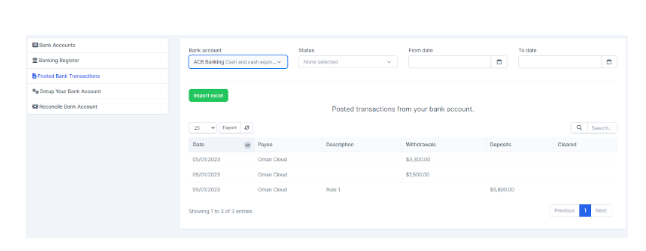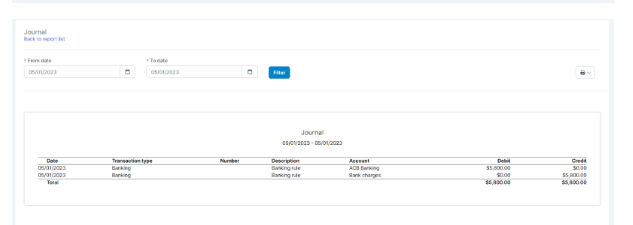Die Seite Bankregeln dient der Erstellung und Verwaltung von Daten zur automatischen Klassifizierung häufiger wiederkehrender Transaktionen.
Diese Konfiguration ist für den Import vorgesehen der Bankgeschäfte veröffentlicht von Excel-Funktionalität.
Erstellen Sie eine Bankregel #
So fügen Sie Ihrer Organisation einen neuen Kontodatentyp hinzu:
- Schritt 1. Gehen Sie zum Menü Einstellungen unter Modul Buchhaltung in der linken Seitenleiste -> Wählen Sie das Menü Bankregeln.
- Schritt 2: Klicken Sie auf die Schaltfläche hinzufügen
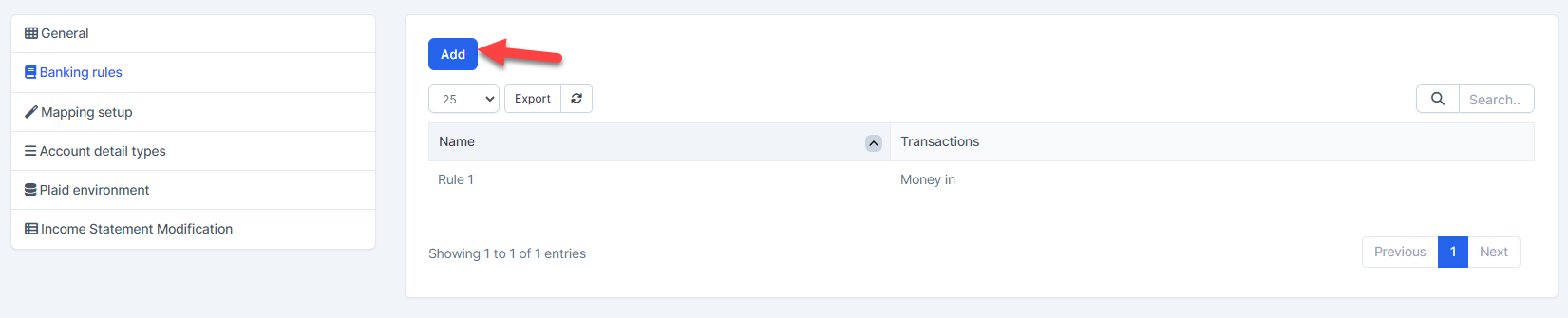
- Schritt 3: Geben Sie auf der Seite „Bankregeln“ die folgenden Details ein
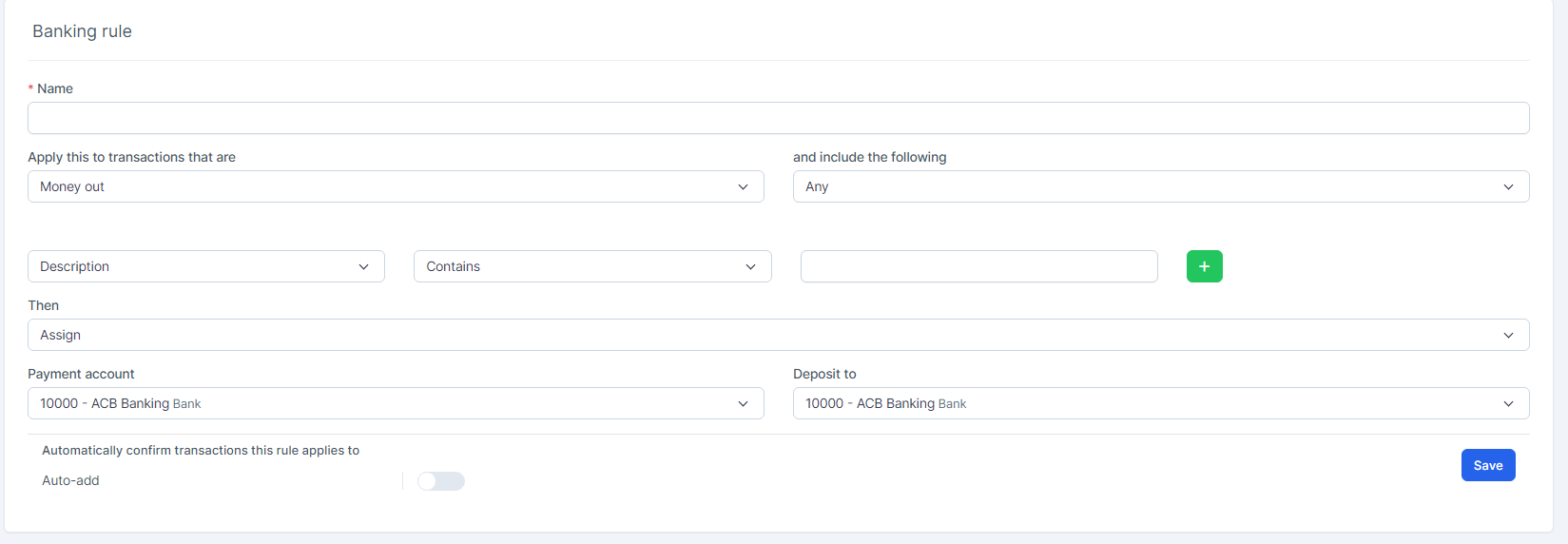
1. Geben Sie die ein Name
2. Wählen Sie „Dies auf Transaktionen anwenden“ aus, die: Geldzuflüsse ou Geldabflüsse
3. Wählen Sie Folgendes aus und fügen Sie es ein: Alle ou Alle
4. Wählen Sie die aus Beschreibung ou die Summe
5. Wählen Sie die Alles ou Beinhaltet nicht ou Ist genau
6. Geben Sie den Inhalt in das folgende Feld ein
7. Wählen Sie dann: Attribut ou Ausschließen. Wenn Sie Zuweisen wählen, wählen Sie weiterhin die Felder in Abschnitt 8, 9 aus.
8. Wählen Sie die Zahlungskonto et fallen lassen
9. Aktivieren Sie die automatische Addition: Jede Transaktion, die die Bedingungen der Regel erfüllt, wird automatisch der zugeordnet Zahlungskonto. Konto et Kaution bei in der Regel vorwählen.
- Beispielsweise:
Schritt 1: Es gibt ein Lineal als Bild

– da drin Wenden Sie dies auf Transaktionen an, die Folgendes sind: Geldeingang
– Zwei Bedingungen:
+ Beschreibung – enthält – „Regel 1“,
+ Betrag – Ist größer als – „100“
– Zahlungskonto: Bankgebühren
– Einzahlung bei: ACB Banking
Schritt 2: Gehen Sie zu Banking -> Gebuchte Banktransaktionen → Importieren Sie Excel mit der unten gezeigten Datei in das ACB-Bankkonto

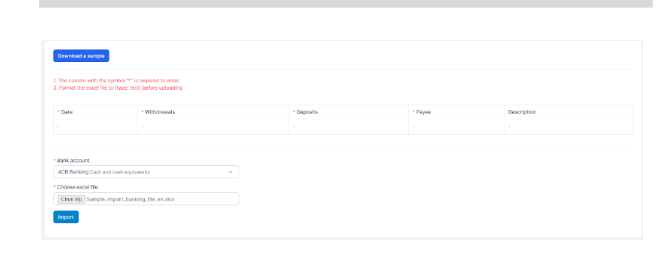
Ergebnis: Nur die 3. Zeile der Datei erfüllt die Regel und wird automatisch den entsprechenden Konten zugeordnet